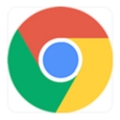
谷歌浏览器的内容阻止功能使用技巧
在互联网使用的过程中,用户经常会遇到一些令人困扰的广告、弹出窗口或其他干扰性内容。为了提升用户体验,谷歌浏览器(Google Chrome)提供了强大的内容阻止功能。本文将分享一些实用的技巧,帮助你更有效地使用这一功能,创建更加干净、安全的浏览环境。
一、启用强制内容阻止
谷歌浏览器内置的阻止功能主要通过“隐私和安全”设置进行管理。要启用和自定义该功能,可以按照以下步骤进行操作:
1. 打开谷歌浏览器,点击右上角的三点菜单。
2. 选择“设置”选项。
3. 在左侧菜单栏中点击“隐私与安全”。
4. 进入“网站设置”来查看不同类型的内容阻止选项。
在这里,你可以找到有关广告、弹出窗口、位置、摄像头和麦克风等方面的设置。根据个人的需求,合理调整这些选项,可以有效减少令人厌烦的内容。
二、使用强力广告拦截插件
虽然谷歌浏览器的内置内容阻止功能相对强大,但如果你希望获得更优质的防护和用户体验,可以考虑安装第三方广告拦截插件。例如,AdBlock、uBlock Origin等插件都是流行的选择。安装这些插件后,它们会自动识别并阻止大部分广告内容,无需太多手动调整。
安装插件的方法:
1. 打开谷歌浏览器,访问Chrome网上应用店。
2. 搜索“AdBlock”或“uBlock Origin”并选择相应的插件。
3. 点击“添加至Chrome”,确认操作后插件会自动安装。
4. 根据插件提供的设置界面,根据自己的喜好进行定制。
三、有效管理Cookie和网站权限
一些网站会使用Cookie和Permissions来跟踪用户行为,并推送个性化广告。如果你希望限制此类行为,可以通过以下步骤进行管理:
1. 在“隐私与安全”设置中,选择“Cookies和其他网站数据”。
2. 选择“查看所有Cookies和网站数据”,你可以查看哪些网站存储了Cookie,并根据需要删除或阻止它们。
3. 对于某些网站的权限设置,可以进入“网站设置”中,调整每个网站的Cookie、位置、弹出窗口等权限。
四、利用安全浏览选项保护自己
谷歌浏览器还提供了“安全浏览”功能,允许用户获得对潜在危险网站的警告。当浏览器检测到可疑活动时,会及时提醒用户,避免访问有害网站。
开启“安全浏览”的步骤:
1. 在设置页面选择“隐私与安全”。
2. 点击“安全”,选择“标准保护”或“增强保护”。
3. 根据需要选择合适的安全级别,增强你的浏览安全性。
五、定期清理浏览数据
为了保持浏览器的流畅和整洁,定期清理浏览数据是必须的。缓存、历史记录、下载记录等都会占用存储空间以及可能导致浏览器变得缓慢。
清理的方法:
1. 在设置中找到“隐私与安全”。
2. 点击“清除浏览数据”。
3. 选择时间范围和需要清除的数据类型,完成后点击“清除数据”。
通过掌握以上技巧,你可以更有效地利用谷歌浏览器的内容阻止功能,提升个人的上网体验。在信息繁杂的互联网世界中,合理管理和控制浏览内容,确保自己的网络安全和隐私,是每位用户应有的意识和责任。希望这些技巧能帮助你享受更加清洁、流畅的浏览过程!











